გამორთეთ თქვენი RAM-ის ჩხირები, რომ შეამოწმოთ გაუმართავი გაქვთ თუ არა
- გაჩერების შეცდომა სხვა არაფერია, თუ არა სისტემის აშკარა გაუმართაობა, რომელიც იწვევს სიკვდილის ლურჯი ეკრანის (BSOD) შეცდომის გვერდს თქვენს Windows-ზე.
- თუ საკმარისად გაგიმართლათ, ეს ალბათ ოპერატიული მეხსიერების ჯოხია, რომელსაც სათანადო განთავსება სჭირდება, მაგრამ ექსტრემალურ შემთხვევებში შეიძლება დაგჭირდეთ მისი შეცვლა.
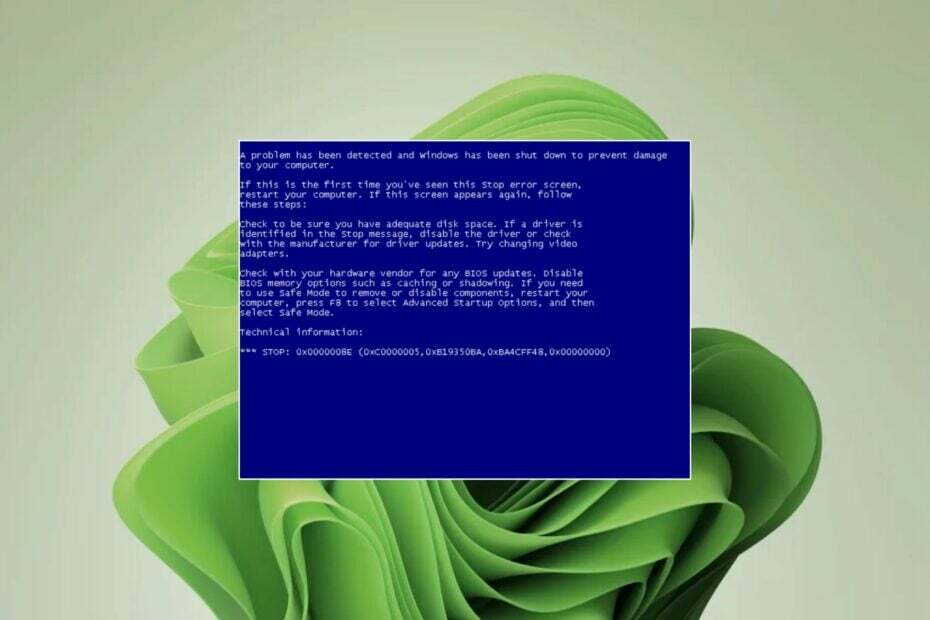
Xდააინსტალირეთ ჩამოტვირთვის ფაილზე დაწკაპუნებით
- ჩამოტვირთეთ და დააინსტალირეთ Fortect თქვენს კომპიუტერზე.
- გაუშვით ინსტრუმენტი და დაიწყეთ სკანირება იპოვონ გატეხილი ფაილები, რომლებიც იწვევენ პრობლემებს.
- დააწკაპუნეთ მარჯვენა ღილაკით დაიწყეთ რემონტი პრობლემების გადასაჭრელად, რომლებიც გავლენას ახდენს თქვენი კომპიუტერის უსაფრთხოებასა და შესრულებაზე.
- Fortect ჩამოტვირთულია 0 მკითხველი ამ თვეში.
შეჩერების შეცდომის კოდი 0x0000008E არის Windows ბირთვის შეცდომა, რომელიც მიუთითებს იმაზე, რომ სისტემის კრიტიკულმა პროცესმა შეწყვიტა გამართულად მუშაობა. ეს შეცდომა მიუთითებს შიდა ტექნიკის უკმარისობაზე ან სისტემასთან შეუთავსებლობაზე.
გაჩერების შეცდომის კოდი ასევე არის ერთგვარი ტიპი BSoD შეცდომა რაც ხელს უშლის თქვენი კომპიუტერის ფუნქციონირებას. მისი სიმძიმიდან გამომდინარე, მისი გადაჭრა შეიძლება შედარებით ადვილი ან რთული იყოს. მიუხედავად ამისა, ჩვენ შემოგთავაზებთ ამ შეცდომის საუკეთესო გადაწყვეტილებებს.
რა არის Stop Error Code 0x0000008E?
შეჩერების შეცდომის კოდი 0x0000008E არის ლურჯი ეკრანის შეცდომა a სისტემის ავარია. გაჩერების კოდი მიუთითებს პრობლემის ტიპზე, რამაც გამოიწვია ავარია. ამ შემთხვევაში, ეს ნიშნავს, რომ მეხსიერების (RAM) წვდომის პრობლემა იყო.
ოპერატიული მეხსიერება გამოიყენება დროებითი მონაცემებისა და პროგრამების შესანახად, რათა პრობლემამ შეიძლება გამოიწვიოს პრობლემები თქვენს კომპიუტერში. ამ პრობლემის გადასაჭრელად, ჯერ უნდა გესმოდეთ მისი წარმოშობა.
თუ მეხსიერების პრობლემები გაქვთ, ეს შეიძლება გამოწვეული იყოს ერთი ან რამდენიმე შემდეგი მიზეზით:
- ტექნიკის ბოლო ცვლილება – თუ თქვენ ახლახან დააინსტალირეთ ახალი აპარატურა თქვენს კომპიუტერში, ამან შეიძლება ასევე გამოიწვიოს პრობლემები RAM-თან დაკავშირებით.
- გაუმართავი RAM მოდული – გაუმართავი ოპერატიული მეხსიერების მოდულმა შეიძლება გამოიწვიოს გაჩერების შეცდომის კოდი 0x0000008E. მეხსიერება შეიძლება იყოს ცუდი, რის გამოც სისტემა ვერ ცნობს მას, ან მუშაობს მხოლოდ ერთი სლოტი.
- მყარი დისკის დაზიანებული სექტორები - კიდევ ერთი შესაძლო მიზეზი არის ცუდი სექტორები თქვენს მყარ დისკზე. თუ Windows ამოიცნობს თქვენს დისკზე ცუდ სექტორებს მისი ჩატვირთვისას, ის აჩვენებს ამ შეტყობინებას.
- ოპერატიული მეხსიერების შეუთავსებლობა – ეს შეიძლება მოხდეს, თუ თქვენს კომპიუტერში დაინსტალირებული მეხსიერებას აქვს დედაპლატასთან თავსებადობის პრობლემა.
- ძალიან ბევრი ოპერატიული მეხსიერება – კიდევ ერთი შესაძლებლობაა, რომ დედაპლატს არ ჰქონდეს საკმარისი ენერგია დაყენებული მეხსიერებისთვის. თქვენ უნდა იპოვოთ ოპერატიული მეხსიერების ლიმიტი თქვენი Windows ვერსიისთვის, რათა თავიდან აიცილოთ გადაჭარბება.
- კორუმპირებული BIOS – თუ თქვენ გაქვთ ძველი კომპიუტერი, შესაძლოა კვლავ მუშაობდეთ BIOS-ზე, რომელიც მოჰყვა მას და უნდა განახლდეს.
როგორ გავასწორო გაჩერების კოდის შეცდომა 0x0000008E?
ტექნიკურ გადაწყვეტილებებზე გადასვლამდე შესასრულებელი რამდენიმე წინასწარი ნაბიჯი მოიცავს:
- შეამოწმეთ მეხსიერება, რათა დარწმუნდეთ, რომ ის სწორად არის განთავსებული.
- თუ თქვენ გაქვთ ერთზე მეტი ოპერატიული მეხსიერება, სცადეთ ამოიღოთ ერთი ან ორივე ჯოხი და ნახეთ, გაქრება თუ არა პრობლემა.
- დარწმუნდით, რომ თქვენი მყარი დისკი სწორად არის დაკავშირებული.
- ჩაატარეთ დიაგნოსტიკური ტესტი სისტემის მეხსიერებაზე.
- შეამოწმეთ ვინდოუსის განახლებები და დააინსტალირეთ უსაფრთხო რეჟიმში თუ არის შესაძლებელი.
- თუ თქვენ ახლახან დააინსტალირეთ აპარატურა ან პროგრამული უზრუნველყოფა თქვენს კომპიუტერზე, წაშალეთ ისინი, რადგან შეიძლება გამოიწვიოს პრობლემები თქვენი კომპიუტერის აპარატურულ და პროგრამულ კომპონენტებთან.
- დარწმუნდით, რომ თქვენი ყველა დრაივერი განახლებულია.
შემდეგი ნაბიჯებისთვის, ჯერ დაგჭირდებათ შედით უსაფრთხო რეჟიმში.
1. გაუშვით DISM და SFC სკანირება
- დააჭირეთ Საწყისი მენიუ ხატი, ტიპი სმდ საძიებო ზოლში და დააწკაპუნეთ Ადმინისტრატორის სახელით გაშვება.

- ჩაწერეთ შემდეგი ბრძანებები და დააჭირეთ შედი თითოეულის შემდეგ:
DISM.exe /ონლაინ /Cleanup-Image /Restorehealthsfc / scannow
როგორც უფრო საიმედო და სწრაფი ალტერნატივა, გირჩევთ სცადოთ მესამე მხარის გამოყოფილი პროგრამული უზრუნველყოფა სიღრმისეული შეკეთების უზრუნველსაყოფად.
2. სკანირება ვირუსებზე
- დააჭირეთ ფანჯრები გასაღები, ძებნა Windows უსაფრთხოება, და დააწკაპუნეთ გახსენით.

- აირჩიეთ ვირუსებისა და საფრთხეებისგან დაცვა.

- შემდეგი, დააჭირეთ სწრაფი სკანირება ქვეშ მიმდინარე საფრთხეები.

- თუ რაიმე საფრთხეს ვერ იპოვით, გააგრძელეთ სრული სკანირება დაწკაპუნებით სკანირების პარამეტრები მხოლოდ ქვემოთ სწრაფი სკანირება.

- Დააკლიკეთ სრული სკანირება, მაშინ სკანირება ახლავე თქვენი კომპიუტერის ღრმა სკანირების შესასრულებლად.

- დაელოდეთ პროცესის დასრულებას და გადატვირთეთ სისტემა.
3. გადატვირთეთ BIOS
- გადატვირთეთ თქვენი კომპიუტერი.
- სანამ კომპიუტერი ჩაიტვირთება, განაგრძეთ დაჭერა F2 BIOS-ზე წვდომისთვის.
- გადადით გასვლა განყოფილება და აირჩიეთ ნაგულისხმევის აღდგენა.

- შეინახეთ ცვლილებები და გადატვირთეთ კომპიუტერი.
- Bugcheck 0x0000012B: როგორ გამოვასწოროთ ეს BSoD
- Windows შეცდომა 127: როგორ გამოვასწოროთ ის 4 ნაბიჯში
- რა არის Perfmon.exe და როგორ გამოვასწოროთ მისი მაღალი CPU გამოყენება?
- EventID 300 ვერ მოხერხდა ელემენტის გარჩევა: როგორ გამოვასწოროთ ის
4. ჩატვირთვა ბოლო ცნობილი კარგი კონფიგურაციისთვის
- ჩართეთ სისტემა და დააჭირეთ F8გასაღები ასამაღლებლად ჩატვირთვის გაფართოებული პარამეტრები. დაიწყეთ ღილაკზე დაჭერა, როდესაც გამოჩნდება თქვენი კომპიუტერის მწარმოებლის ლოგო. ზოგიერთში შეიძლება დაგჭირდეთ დაჭერა Fnგასაღებიც.
- გამოიყენეთ ისრიანი ღილაკები ჩატვირთვის გაფართოებული პარამეტრები ეკრანზე ხაზგასმით ბოლო ცნობილი კარგი კონფიგურაცია (მოწინავე)ვარიანტი.
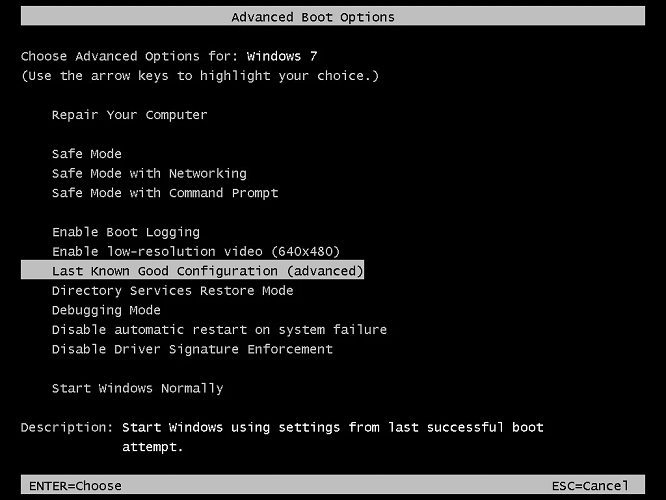
- დაარტყა შედი ვარიანტის შესარჩევად.
- Windows ახლა გამოიყენებს სარეზერვო სურათს სისტემის ჩატვირთვის უპრობლემოდ.
ეს პარამეტრი განკუთვნილია იმ შემთხვევებში, როდესაც თქვენ ვერ შეძლებთ Windows-ის გაშვებას, წინააღმდეგ შემთხვევაში გამოიყენეთ სისტემის აღდგენა.
5. შეასრულეთ სისტემის აღდგენა
- დააჭირეთ ფანჯრები + რ გასაღებები, ტიპი რსტუიდა დაარტყა შედი.

- The Სისტემის აღდგენა ფანჯარა გაიხსნება. Დააკლიკეთ შემდეგი.

- აირჩიეთ აღდგენის წერტილი, რომელზეც გსურთ დაბრუნება და დააწკაპუნეთ მასზე შემდეგი.

- ახლა დააწკაპუნეთ დასრულება.

მიუხედავად იმისა, რომ 0x0000008E შეცდომა ხშირად მიუთითებს ცუდი მეხსიერების ჯოხზე, არსებობს უამრავი დამატებითი ფაქტორი, რამაც შეიძლება გამოიწვიოს ეს.
საბედნიეროდ, ამ გვერდზე არსებული პრობლემების მოგვარების ნაბიჯებს აქვთ მაღალი წარმატების მაჩვენებელი მათ გამოსწორებაში. თუ ჯერ კიდევ გაქვთ პრობლემები, შეიძლება დაგჭირდეთ მეხსიერების ჯოხის შეცვლა. ფრთხილად იყავით, რადგან თქვენი კომპიუტერი შეიძლება ვერ ჩაიტვირთოს RAM-ის განახლების შემდეგ.
თუ თქვენ გაქვთ რაიმე სხვა შემოთავაზება ან სხვა გამოსავალი, რომელიც დაგეხმარებათ ამ შეცდომის გამოსწორებაში, შეგვატყობინეთ ქვემოთ მოცემულ კომენტარების განყოფილებაში.
ჯერ კიდევ გაქვთ პრობლემები?
სპონსორირებული
თუ ზემოხსენებულმა წინადადებებმა არ გადაჭრა თქვენი პრობლემა, თქვენს კომპიუტერს შეიძლება შეექმნას Windows-ის უფრო სერიოზული პრობლემები. ჩვენ გირჩევთ აირჩიოთ ყოვლისმომცველი გადაწყვეტა, როგორიცაა ფორტექტი პრობლემების ეფექტურად გადასაჭრელად. ინსტალაციის შემდეგ, უბრალოდ დააწკაპუნეთ ნახვა და შესწორება ღილაკს და შემდეგ დააჭირეთ დაიწყეთ რემონტი.

![როგორ გამოვასწოროთ Kmode გამონაკლისი, რომელიც არ არის დამუშავებული შეცდომა [11 ნაბიჯი]](/f/d1c302b3cfc58f8623d2f55cc17f5367.jpg?width=300&height=460)
